CCancelación de transacción
La cancelación de transacciones es una herramienta que permite al comerciante cancelar transacciones ya confirmadas.
Atención:
Para ver Cancelamento de Transações, el usuario registrado debe tener el perfil que permite esta operación. En caso de duda, consulte con el equipo de soporte.
El plazo para cancelar transacciones a través del Portal es de hasta seis meses, dependiendo de la configuración de autorización.
Atención:
En el caso de pagos de regalo, la opción de cancelación debe estar habilitada en SiTef.
Cancelación de transacciones paso a paso#
Para cancelar transacciones, coloque el cursor del mouse sobre el link Cancelamento__ del menú principal y aparecerá un submenú. Luego haga clic en _Cancelamento de Transações:
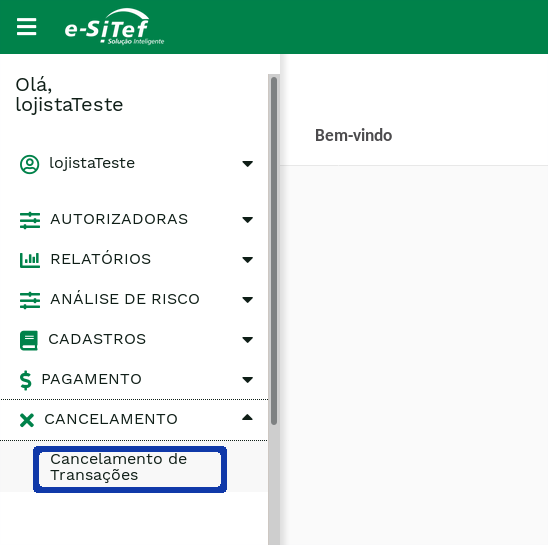
La pantalla que se muestra será similar a la siguiente:
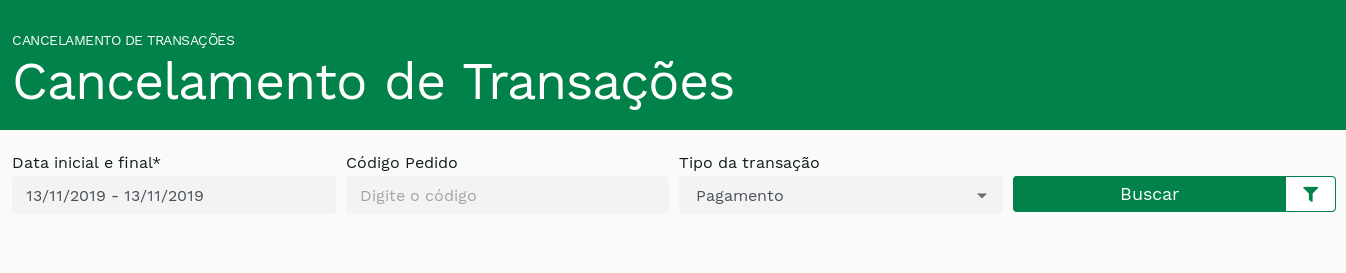
En esta pantalla es posible filtrar una transacción por su código de pedido, siempre que se haya realizado entre la fecha de inicio y la fecha de finalización. Caso o campo Código Pedido_se deja en blanco, todas las transacciones del día se mostrarán después de que el usuario haga clic en el botón _Buscar. La siguiente figura muestra el último caso.
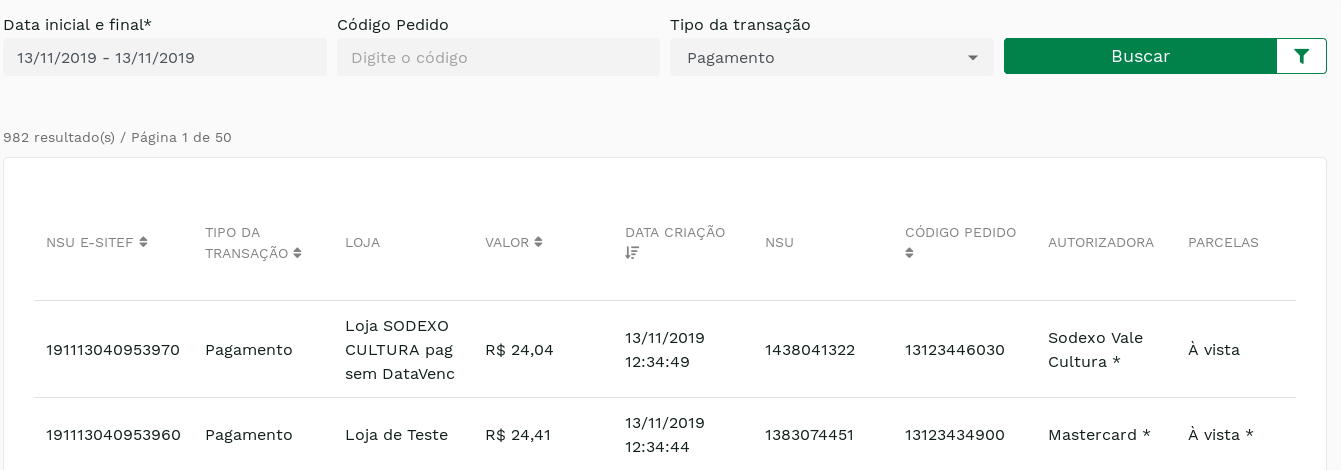
Para cancelar una de las transacciones, simplemente haga clic en uno de los datos respectivos: NSU Pagamento Online, LOJA, VALOR, DATA PAGAMENTO, NSU ou CÓDIGO PEDIDO. En la siguiente figura se muestra un ejemplo:
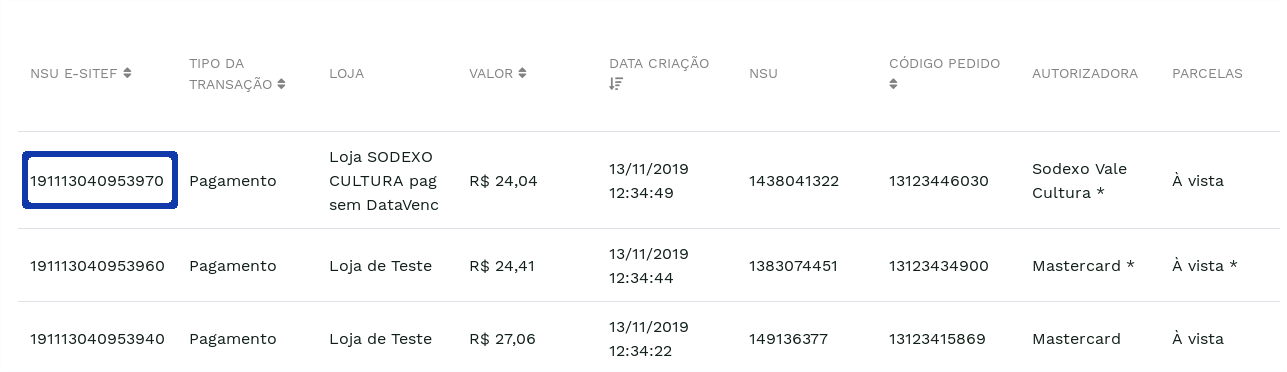
Después de este paso, será llevado a la pantalla de cancelación de transacciones. Es similar al que se presenta en el siguiente ítem.
Cancelación de transacción#
Para la cancelación de transacciones de pago realizadas a través de SiTef, se muestra la pantalla que se muestra a continuación:
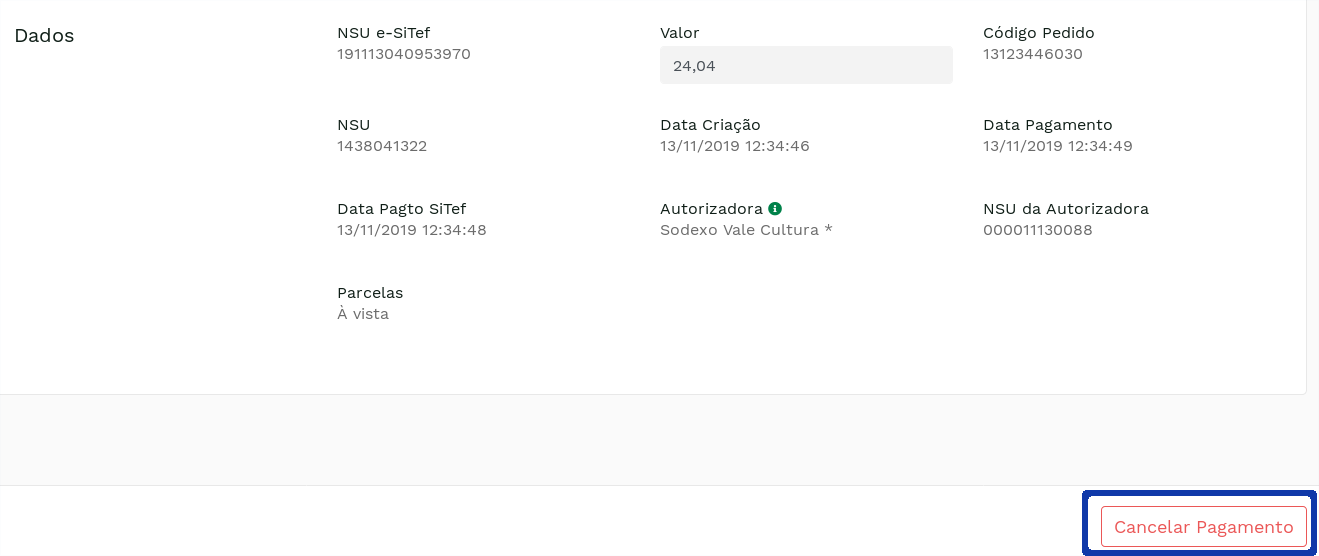
Aquí puede consultar los detalles de la transacción a cancelar. Al hacer clic en el botón VOLTAR volverá a la pantalla de cancelación de la transacción. Si esta es la transacción deseada, para cancelar, simplemente haga clic en el botão Cancelar Pagamento resaltado en la siguiente figura:

Después de eso, el usuario debe completar el campo que apareció con el número de tarjeta utilizado en la transacción y hacer clic en confirmar. Este paso se representa en la siguiente figura:
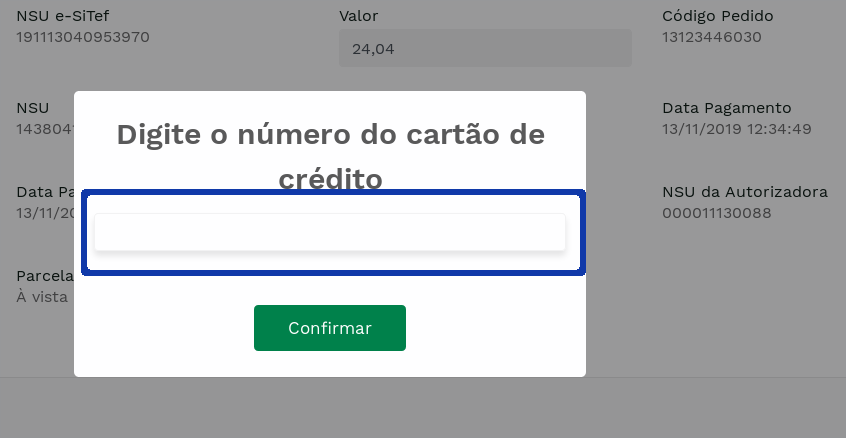
Se procesará la cancelación. Después de una cancelación exitosa, se mostrará una pantalla con los datos de la transacción original, el recibo de cancelación y un mensaje de éxito. Esta pantalla es similar a la de la siguiente figura:
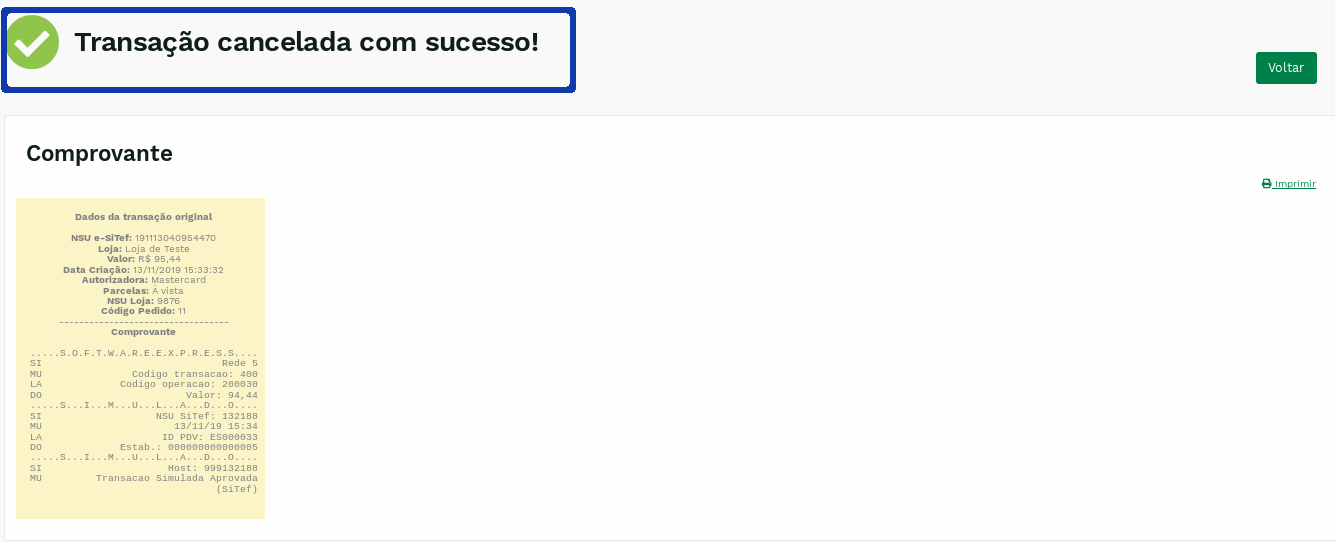
El mensaje de éxito se destacó arriba. Puede imprimir estos datos haciendo clic en el botón IMPRIMIR, que abrirá una nueva página con el comprobante formateado para imprimir. Al hacer clic en el botón VOLTAR volverá a la pantalla de cancelación de la transacción.
Después de una cancelación exitosa, se creará una transacción de reversión con el mismo código de pedido que la transacción original. Puede consultar esta nueva transacción en el Relatório de Transações.
Atención:
Para cancelar transacciones utilizando el autorizador de PayPal, el procedimiento presenta particularidades como campos adicionales a completar. Solicite el documento específico: Anexo D - PayPal.